Информационният банер е вид компютърен вирус, който частично блокира достъпа до операционната система. Има много начини да го премахнете. Уловката е, че методът за премахване на информатора ще бъде различен за всеки от неговите видове.
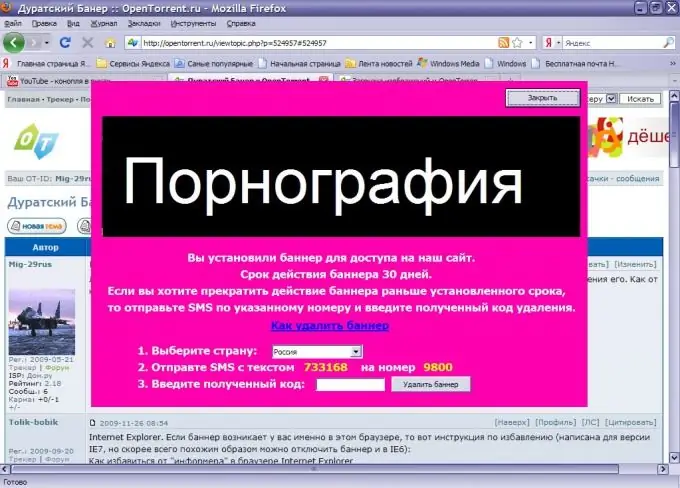
Необходимо
достъп до Интернет
Инструкции
Етап 1
Първо, опитайте да проверите системата си с антивирусна програма. Повечето антивирусни програми ще направят това. Стартирайте го и стартирайте цялостно сканиране на устройството C. Обърнете специално внимание на папката Windows.
Стъпка 2
Отворете следните страници: https://www.drweb.com/unlocker/index/ или https://support.kaspersky.com/viruses/deblocker. Това са официалните уебсайтове на Dr. Web и Kaspersky. Въведете телефонния номер, посочен в банера, в специално поле и кликнете върху бутона „Получаване на код“
Стъпка 3
Ако не можете да намерите кода, опитайте да намерите и премахнете банерната програма. Отворете менюто Добавяне или премахване на програми, намиращо се в контролния панел. Разгледайте внимателно всички инсталирани приложения. Обърнете специално внимание на програми, свързани с анимация и Flash.
Стъпка 4
Ако този метод не ви устройва, отидете на сайта https://freedrweb.com. Изтеглете програмата Dr. Web CureIt. Моля, обърнете внимание, че това не е пълноценна антивирусна система, така че няма да влиза в конфликт с други антивирусни програми на вашия компютър. Сканирайте вашата операционна система с тази програма
Стъпка 5
Ако горната програма не ви е помогнала да се отървете от информатора или нямате достъп до интернет, тогава намерете сами необходимия файл. Отворете My Computer. Изберете дяла на локалния диск, където е инсталирана операционната система.
Стъпка 6
Отворете папката Windows, намерете и отворете директорията system32. В него трябва да намерите файла, завършващ на lib.dll. Ето някои имена, които са относително често срещани: fnilib.dll, amylib.dll, hsqlib.dll.
Стъпка 7
Обикновено инсталирането на този файл на компютъра се улеснява от определена програма. Опитайте да потърсите на твърдия диск за файла за актуализация _ *. Exe. Звездичката в този пример може да бъде всеки символ, цифра или буква.
Стъпка 8
За да консолидирате постигнатия резултат (премахване на банера от екрана), изтеглете програмата CCleaner и я инсталирайте на вашия компютър. Стартирайте програмата и активирайте сканирането на системния регистър. След като завършите този процес, щракнете върху бутона "Почистване".






